¿Cómo ayudará esto?
Esta guía paso a paso lo ayudará con el proceso de inicio de sesión de Google en BlueStacks.
Así es como le beneficia iniciar sesión con su cuenta de Google:
- Obtiene acceso a millones de aplicaciones/juegos disponibles en Google Play Store y otros servicios de Google en BlueStacks.
- Guarde / recupere el progreso de los juegos en diferentes dispositivos para varias aplicaciones y juegos.
- Las compras en la aplicación requieren una cuenta de Google.
¿Cómo iniciar sesión en mi cuenta de Google en BlueStacks?
1. Instale y ejecute BlueStacks. En el primer lanzamiento, le pedirá que inicie sesión con su cuenta de Google, como se muestra en la imagen. Haga clic en el botón Iniciar sesión .
2. Esto abrirá la aplicación Play Store. Haga clic en el botón Iniciar sesión nuevamente, como se muestra a continuación.
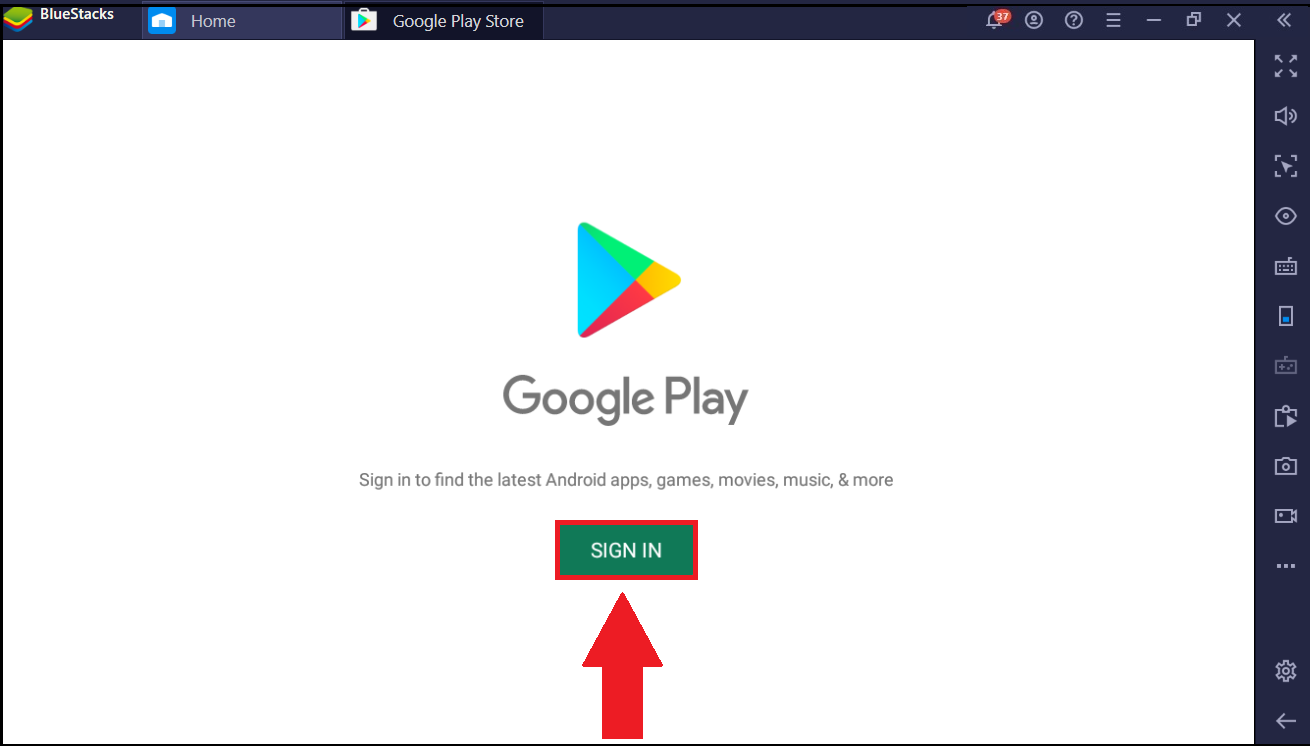 3. Después de cargar durante unos segundos, aparecerá la página de inicio de sesión de Google, como se muestra en la imagen. Ingrese la dirección de correo electrónico vinculada con su cuenta de Google y haga clic en el botón Siguiente.
3. Después de cargar durante unos segundos, aparecerá la página de inicio de sesión de Google, como se muestra en la imagen. Ingrese la dirección de correo electrónico vinculada con su cuenta de Google y haga clic en el botón Siguiente.
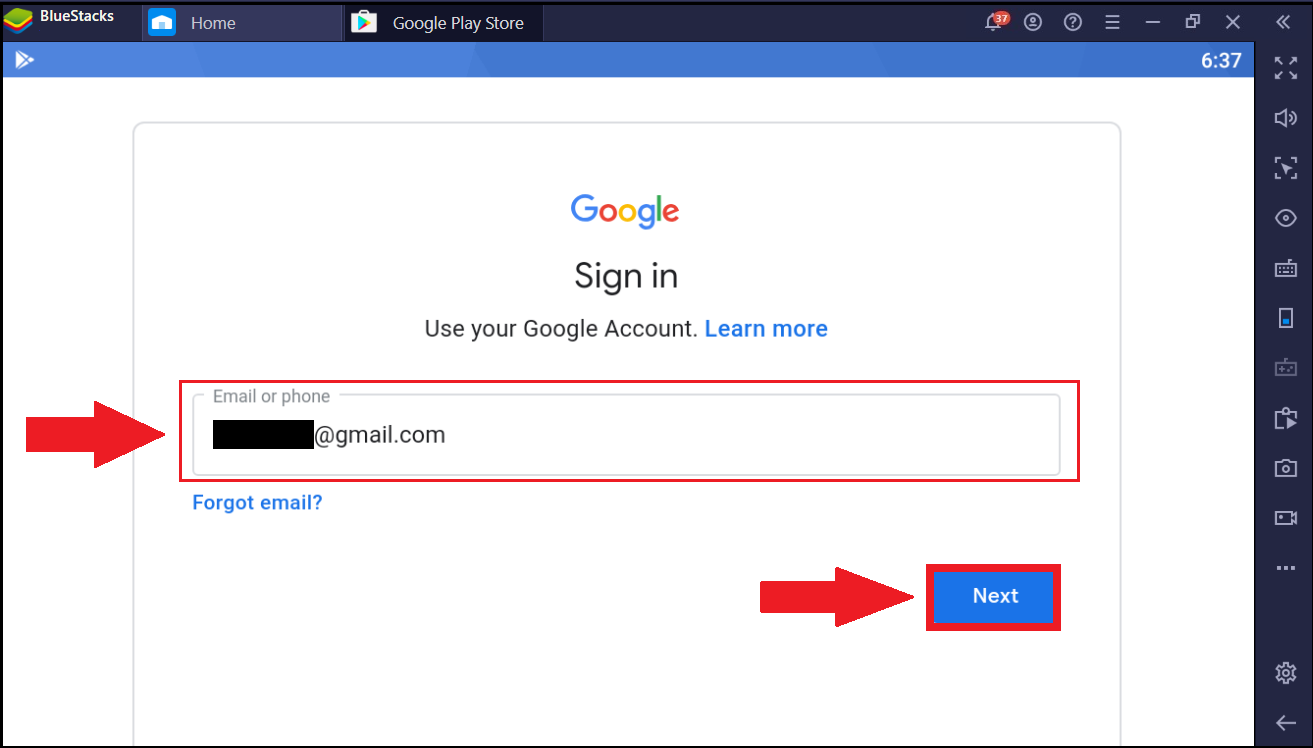 4. En la siguiente pantalla, se le pedirá que ingrese la contraseña de su cuenta. Ingrese la contraseña y haga clic en Siguiente.
4. En la siguiente pantalla, se le pedirá que ingrese la contraseña de su cuenta. Ingrese la contraseña y haga clic en Siguiente.
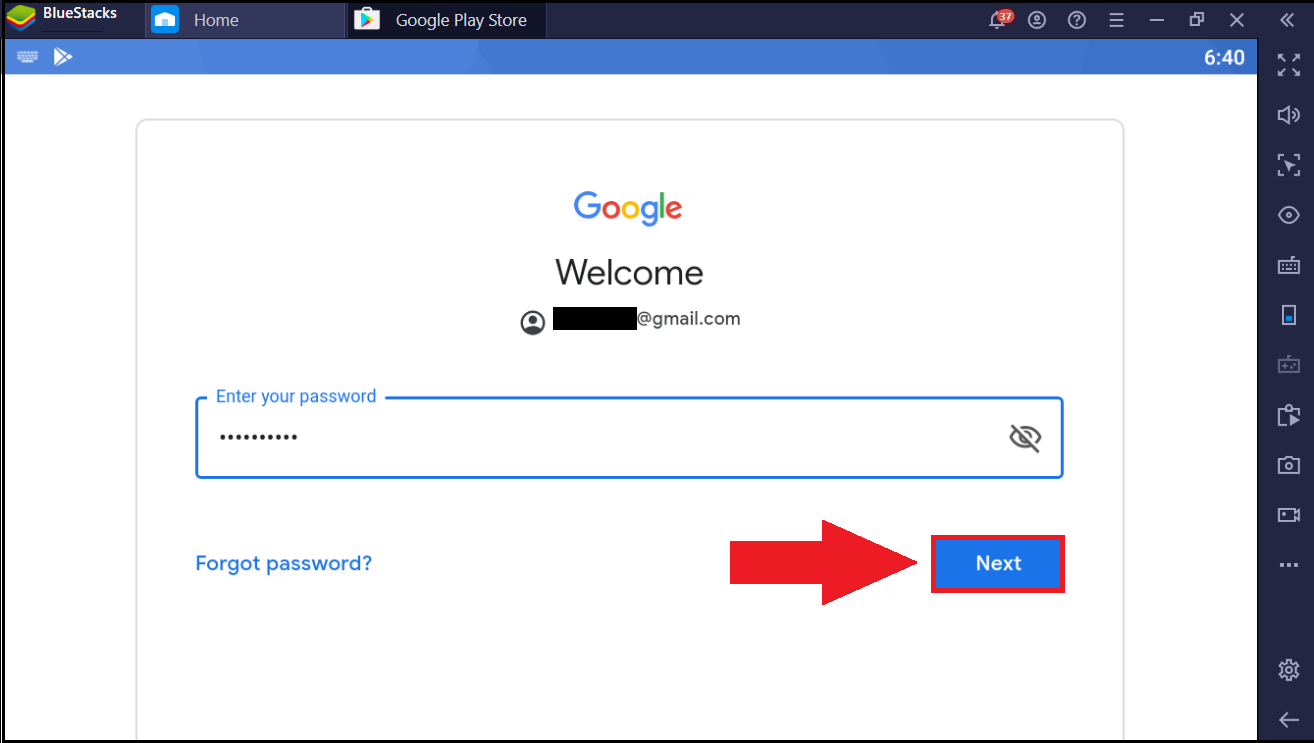 5. Ahora, verá los términos y condiciones para usar una cuenta de Google. Haga clic en Acepto para continuar.
5. Ahora, verá los términos y condiciones para usar una cuenta de Google. Haga clic en Acepto para continuar.
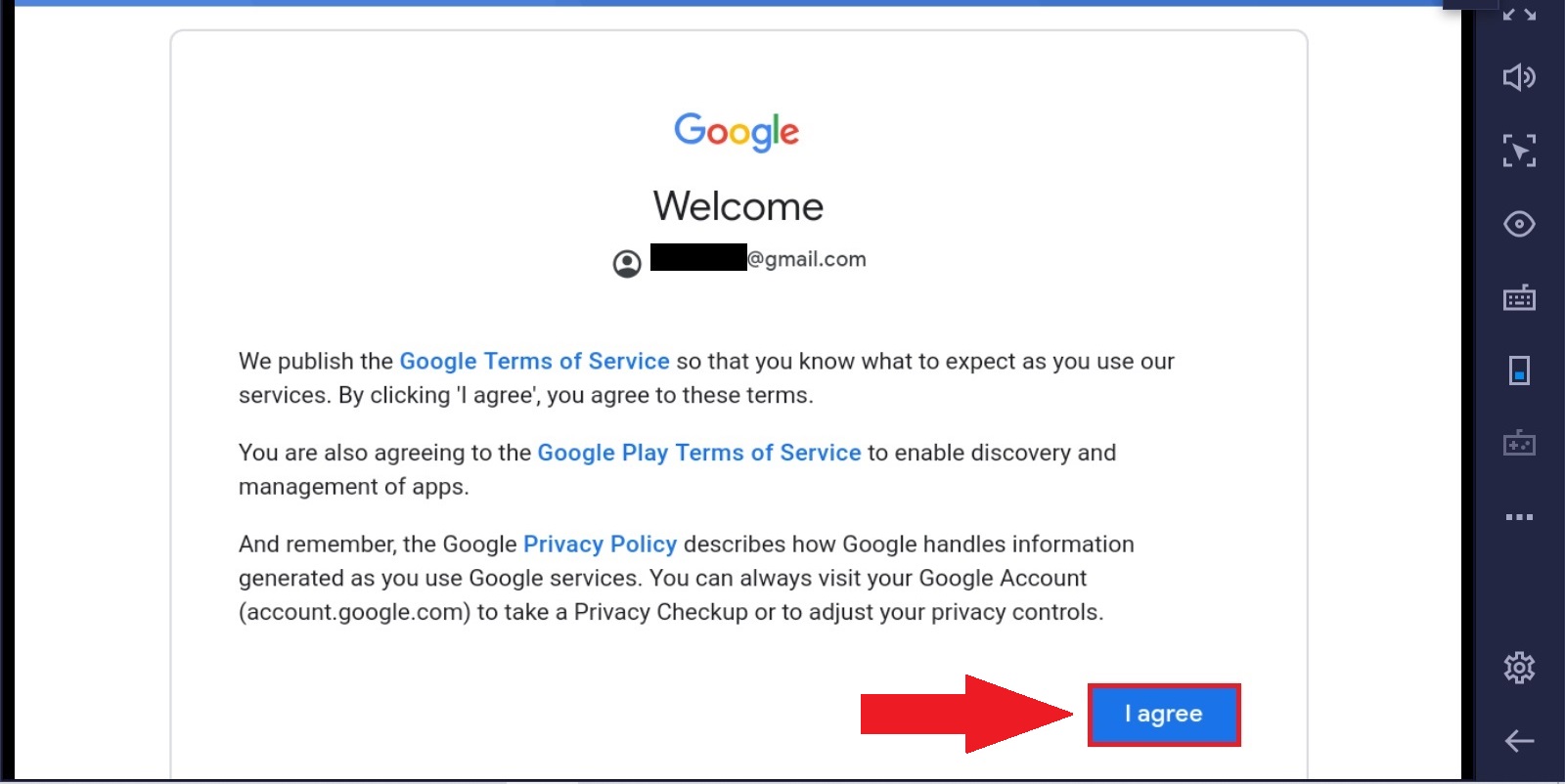 6. Le pedirá que cree una copia de seguridad en Google Drive. Si desea hacerlo, manténgalo encendido; de lo contrario, apáguelo haciendo clic en el control deslizante, como se muestra a continuación.
6. Le pedirá que cree una copia de seguridad en Google Drive. Si desea hacerlo, manténgalo encendido; de lo contrario, apáguelo haciendo clic en el control deslizante, como se muestra a continuación.
Luego, desplácese hacia abajo y haga clic en Aceptar para comenzar a usar los servicios de Google en BlueStacks.
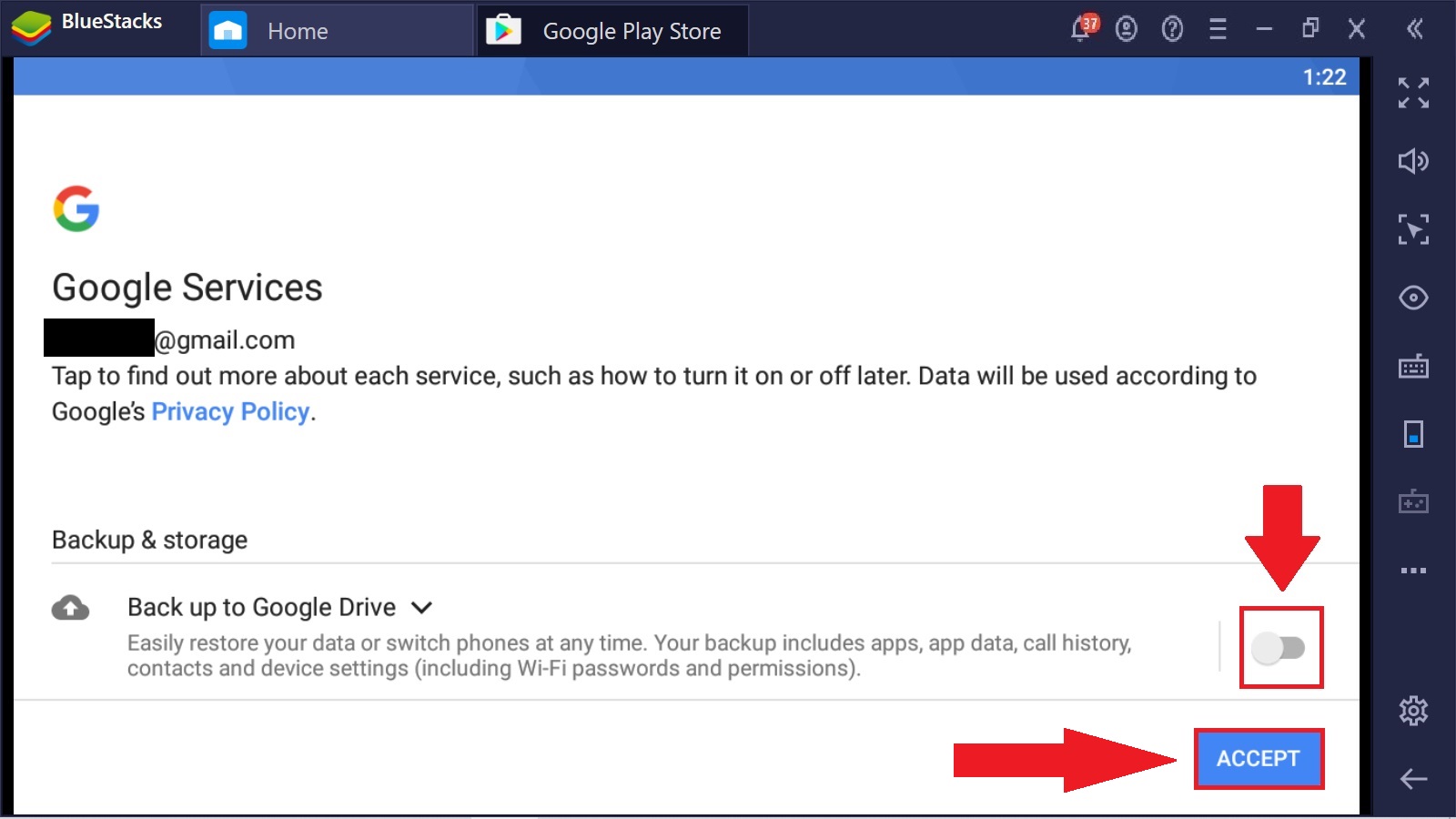
NOTA: Después de iniciar sesión en BlueStacks con su cuenta de Gmail, recibirá un correo electrónico de Google, informándole sobre un nuevo dispositivo que inicia sesión en su correo electrónico, como se muestra a continuación.
Esto es completamente normal y puede ignorar este correo electrónico. Este mensaje confirma que su inicio de sesión en BlueStacks fue exitoso con la dirección de correo electrónico que había proporcionado.
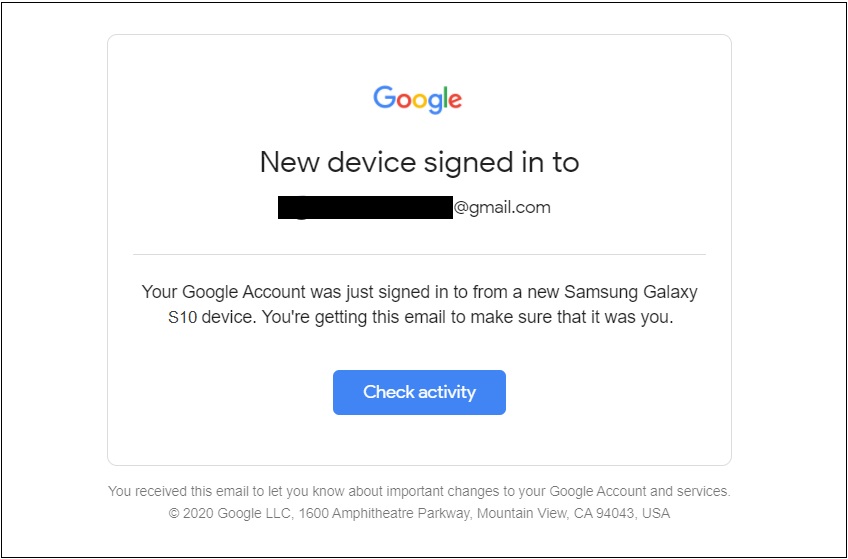
7. Ahora, puede comenzar a explorar millones de juegos y aplicaciones de Play Store y otros servicios de Google en BlueStacks.
NOTA: Si desea iniciar sesión en Google con una cuenta que no sea de Gmail, haga clic aquí para obtener más información.
Gracias por elegir BlueStacks. Esperamos que disfrutes usándolo. Si tiene más preguntas, contáctenos en support@bluestacks.com. ¡Feliz juego!
Última actualización el 08 de octubre de 2020.